Připojit k veřejnému serveru AdGuard DNS
Rychlé blokování reklam, slídičů, malwaru a webových stránek pro dospělé pomocí bezplatných veřejných serverů AdGuard DNS
Možnost 1: Nainstalujte AdGuard Doporučeno
Je to nejrychlejší a nejjednodušší způsob. Jednoduše nainstalujte blokátor reklam AdGuard do svého zařízení, přejděte do nastavení serveru a vyberte AdGuard DNS. Není třeba zadávat adresy serverů DNS ručně!
Kromě DNS získáte přesné blokování reklam a pokročilou ochranu před sledováním
Chraňte své zařízení s Windows na systémové úrovni
Chraňte své zařízení s macOS bez instalace dalšího softwaru
Blokujte reklamy, slídiče a hrozby všude na svém zařízení Android
Užívejte si prostředí bez reklam v zařízení s iOS — v prohlížečích i aplikacích
Možnost 2: Nakonfigurujte AdGuard DNS ručně
Pokud dáváte přednost ruční konfiguraci veřejného serveru AdGuard DNS, máme pro vás vše připraveno. Vyberte platformu zařízení a získejte pokyny k nastavení
Jděte do → Nastavení a Internet (nebo Wi-Fi a Internet)
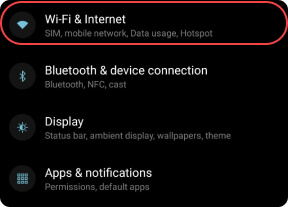
Vyberte Pokročilé → Soukromý DNS.
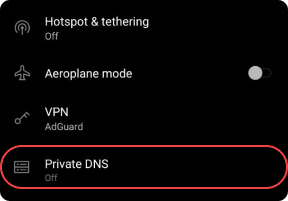
Vyberte název hostitele poskytovatele soukromého DNS. Zadejte jeden z níže uvedených serverů:
Výchozí server
dns.adguard-dns.com
AdGuard DNS blokuje reklamy a slídiče.
Server "Bez filtrování"
unfiltered.adguard-dns.com
AdGuard DNS neblokuje reklamy, slídiče ani žádné jiné DNS požadavky.
Server "Ochrana rodiny"
family.adguard-dns.com
AdGuard DNS blokuje reklamy, slídiče, obsah pro dospělé a povolí Bezpečné vyhledávání a Bezpečný režim, pokud je to možné.
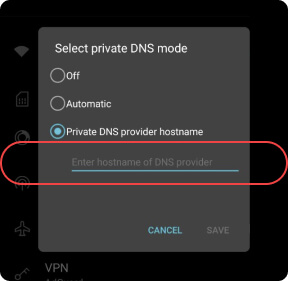
Klepněte na Uložit.
Chcete-li získat obecný konfigurační profil, vyberte níže uvedený DNS server a klepněte na možnost Stáhnout konfigurační profil. Chcete-li vytvořit vlastní konfigurační profil, klepněte na možnost Otevřít nástroj pro tvorbu profilů.
Nástroj pro tvorbu profilů
Vygenerujte konfigurační profil pro iOS/macOS, který bude nativně používat AdGuard DNS.
1. Vyberte DNS server a typ šifrování.
2. Zakažte AdGuard DNS pro níže uvedené Wi-Fi.
3. Zakažte AdGuard DNS pro níže uvedené domény (a jejich subdomény).
Otevřete v zařízení aplikaci Nastavení.
Klepněte na "Stažený profil.

Klepněte na "Instalovat" a postupujte podle pokynů na obrazovce.

Jděte do nabídky Start → Ovládací panel.
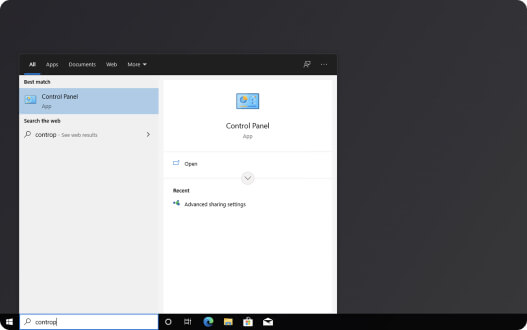
Vyberte Síť a Internet.
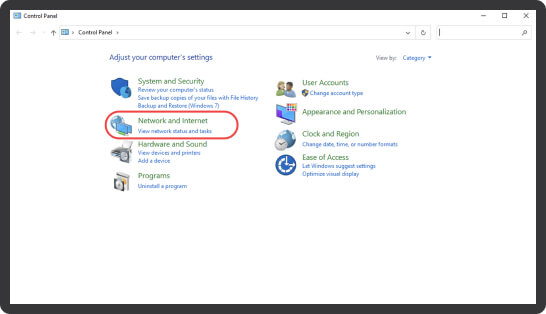
Klikněte na Centrum sítí a sdílení.
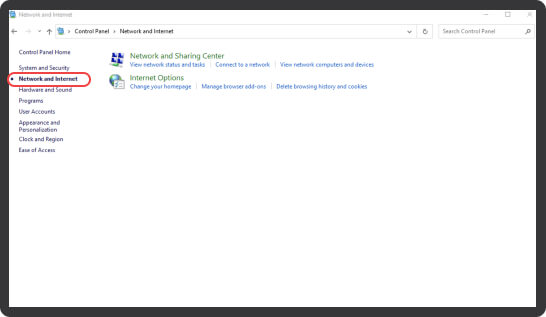
Na levém panelu vyberte Změnit nastavení adaptéru..
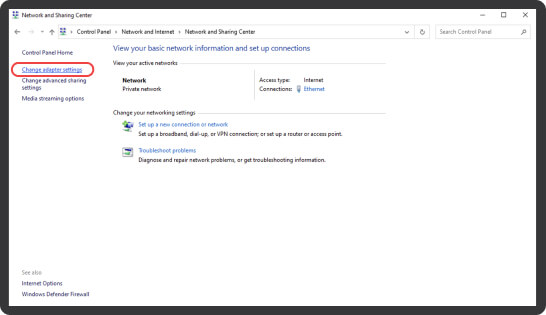
Klikněte na Wi-Fi, ke které jste připojeni.
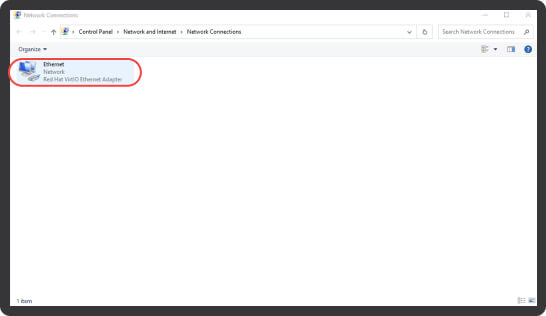
Na panelu možností vyberte Změnit nastavení tohoto připojení. Pokud je tato možnost skrytá, klikněte na ikonu šipky.
Případně klikněte pravým tlačítkem myši na ikonu připojení a vyberte Vlastnosti.
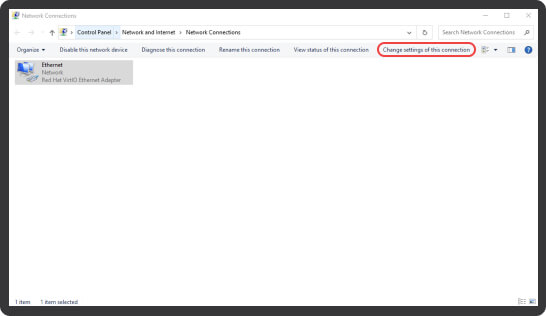
Vyberte Internet Protocol Version 4 (TCP/IPv4).
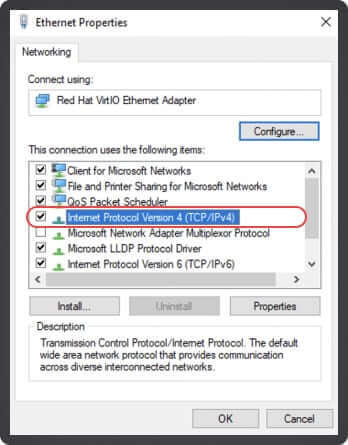
Klikněte na Vlastnosti.
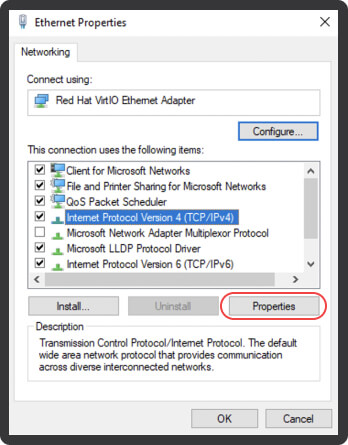
Vyberte Použít následující adresy serveru DNS.
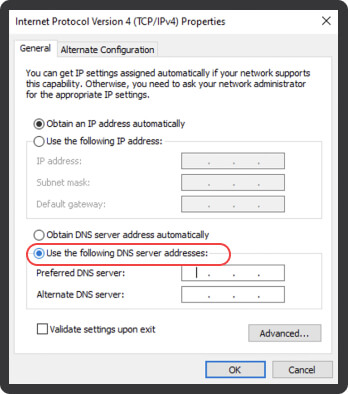
Zadejte adresy jednoho z níže uvedených serverů jako Preferovaný server DNS a Alternativní server DNS.
Výchozí servery
AdGuard DNS blokuje reklamy a slídiče.
94.140.14.14
94.140.15.15
Servery "Bez filtrování"
AdGuard DNS neblokuje reklamy, slídiče ani žádné jiné DNS požadavky.
94.140.14.140
94.140.14.141
Servery "Ochrana rodiny"
AdGuard DNS blokuje reklamy, slídiče, obsah pro dospělé a povolí Bezpečné vyhledávání a Bezpečný režim, pokud je to možné.
94.140.14.15
94.140.15.16
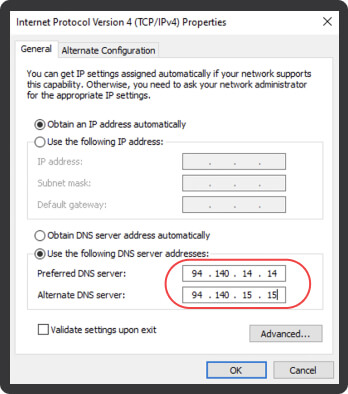
Klikněte na OK.
Vyberte Internet Protocol Version 6 (TCP/IPv6) a klikněte na Vlastnosti.
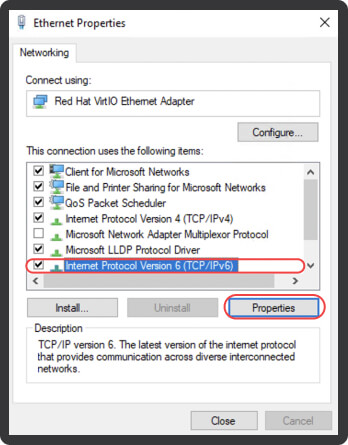
Vyberte Použít následující adresy serverů DNS.
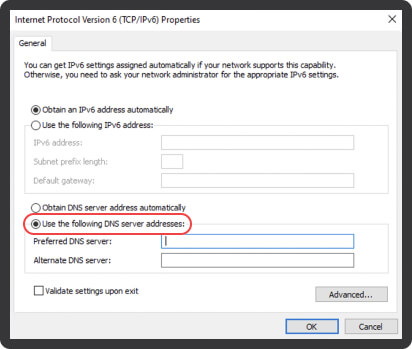
Zadejte adresy jednoho z níže uvedených serverů jako Preferovaný server DNS a Alternativní server DNS.
Výchozí servery
AdGuard DNS blokuje reklamy a slídiče.
2a10:50c0::ad1:ff
2a10:50c0::ad2:ff
Servery "Bez filtrování"
AdGuard DNS neblokuje reklamy, slídiče ani žádné jiné DNS požadavky.
2a10:50c0::1:ff
2a10:50c0::2:ff
Server "Ochrana rodiny"
AdGuard DNS blokuje reklamy, slídiče, obsah pro dospělé a povolí Bezpečné vyhledávání a Bezpečný režim, pokud je to možné.
2a10:50c0::bad1:ff
2a10:50c0::bad2:ff
Klikněte na OK.
Klikněte na Zavřít.
Pro macOS Sequoia 15.5 nebo novější
Vyberte DNS server podle svých preferencí a stiskněte tlačítko pro stažení konfiguračního profilu.
Nástroj pro tvorbu profilů
Vygenerujte konfigurační profil pro iOS/macOS, který bude nativně používat AdGuard DNS.
1. Vyberte DNS server a typ šifrování.
2. Zakažte AdGuard DNS pro níže uvedené Wi-Fi.
3. Zakažte AdGuard DNS pro níže uvedené domény (a jejich subdomény).
Vyberte menu Apple → Nastavení systému.
V postranním panelu klikněte na Stažený profil a poklepáním na profil jej nainstalujte.

Zadejte heslo správce a klikněte na OK.
Vše je hotovo! Vaše zařízení je úspěšně připojeno k AdGuard DNS.
Pro macOS Ventura a macOS Sequoia 15.4
Vyberte DNS server podle svých preferencí a stiskněte tlačítko pro stažení konfiguračního profilu.
Nástroj pro tvorbu profilů
Vygenerujte konfigurační profil pro iOS/macOS, který bude nativně používat AdGuard DNS.
1. Vyberte DNS server a typ šifrování.
2. Zakažte AdGuard DNS pro níže uvedené Wi-Fi.
3. Zakažte AdGuard DNS pro níže uvedené domény (a jejich subdomény).
Vyberte Apple → Nastavení systému, klikněte na Soukromí a zabezpečení na postranním panelu a poté klikněte na Profily napravo (možná budete muset přejít dolů).

V části Stahování dvakrát klikněte na profil pro jeho instalaci.

Zadejte heslo správce a klikněte na OK.
Vše je hotovo! Vaše zařízení je úspěšně připojeno k AdGuard DNS.
Pro macOS Big Sur a macOS Monterey
Vyberte DNS server podle svých preferencí a stiskněte tlačítko pro stažení konfiguračního profilu.
Nástroj pro tvorbu profilů
Vygenerujte konfigurační profil pro iOS/macOS, který bude nativně používat AdGuard DNS.
1. Vyberte DNS server a typ šifrování.
2. Zakažte AdGuard DNS pro níže uvedené Wi-Fi.
3. Zakažte AdGuard DNS pro níže uvedené domény (a jejich subdomény).
Otevřete v zařízení aplikaci Nastavení.
Vyberte profily.

Vyberte stažený profil AdGuard DNS a klikněte na tlačítko "Instalovat".

Vše je hotovo! Vaše zařízení je úspěšně připojeno k AdGuard DNS.
AdGuard Home
Vyzkoušejte AdGuard Home, výkonný nástroj pro blokování reklam a slídičů a správu domácí sítě. Po instalaci a konfiguraci chrání AdGuard Home VŠECHNA zařízení připojená k domácí Wi-Fi, aniž by vyžadoval jakýkoli klientský software.
Další informace naleznete v našem repozitáři na GitHubu.
Ubuntu
V závislosti na verzi otevřete Systém nebo Nastavení systému.
Vyberte možnost Wi-Fi pro bezdrátové připojení nebo Síť pro kabelové připojení a klikněte na ozubené kolečko vedle požadovaného připojení.
Vyberte IPv4.
Zadejte adresy jednoho z níže uvedených DNS serverů.
Výchozí servery
AdGuard DNS blokuje reklamy a slídiče.
94.140.14.14
94.140.15.15
Servery "Bez filtrování"
AdGuard DNS neblokuje reklamy, slídiče ani žádné jiné DNS požadavky.
94.140.14.140
94.140.14.141
Servery "Ochrana rodiny"
AdGuard DNS blokuje reklamy, slídiče, obsah pro dospělé a povolí Bezpečné vyhledávání a Bezpečný režim, pokud je to možné.
94.140.14.15
94.140.15.16
Vypněte přepínač Automaticky vedle pole DNS.
Klikněte na Použít.
Vyberte IPv6.
Zadejte adresy jednoho z níže uvedených serverů DNS.
Výchozí servery
AdGuard DNS blokuje reklamy a slídiče.
2a10:50c0::ad1:ff
2a10:50c0::ad2:ff
Servery "Bez filtrování"
AdGuard DNS neblokuje reklamy, slídiče ani žádné jiné DNS požadavky.
2a10:50c0::1:ff
2a10:50c0::2:ff
Servery "Ochrana rodiny"
AdGuard DNS blokuje reklamy, slídiče, obsah pro dospělé a povolí Bezpečné vyhledávání a Bezpečný režim, pokud je to možné.
2a10:50c0::bad1:ff
2a10:50c0::bad2:ff
Vypněte přepínač Automaticky vedle pole DNS.
Klikněte na Použít.
Restartujte síť, aby se změny použily.
Debian
Otevřete Terminal.
Do příkazového řádku napište:
suZadejte heslo root.
Do příkazového řádku napište:
nano /etc/resolv.confPo otevření textového editoru zadejte adresy jednoho z níže uvedených serverů.
Výchozí servery
AdGuard DNS blokuje reklamy a slídiče.
IPv4:
94.140.14.14
94.140.15.15
IPv6:
2a10:50c0::ad1:ff
2a10:50c0::ad2:ff
Servery "Bez filtrování"
AdGuard DNS neblokuje reklamy, slídiče ani žádné jiné DNS požadavky.
IPv4:
94.140.14.140
94.140.14.141
IPv6:
2a10:50c0::1:ff
2a10:50c0::2:ff
Servery "Ochrana rodiny"
AdGuard DNS blokuje reklamy, slídiče, obsah pro dospělé a povolí Bezpečné vyhledávání a Bezpečný režim, pokud je to možné.
IPv4:
94.140.14.15
94.140.15.16
IPv6:
2a10:50c0::bad1:ff
2a10:50c0::bad2:ff
Stiskněte Ctrl+O a soubor uložte.
Stiskněte Enter.
Stiskněte Ctrl+X a editor ukončete.
Do příkazového řádku napište:
/etc/init.d/networking restartStiskněte Enter.
Zavřete Terminal.
Otevřete předvolby routeru. Obvykle k nim máte přístup prostřednictvím prohlížeče. Podívejte se na modely routerů níže, kde najdete možné adresy.
Routery Linksys a Asus: http://192.168.1.1
Routery D-Link: http://192.168.0.1
Routery Ubiquiti: http://unifi.ubnt.com
Zadejte heslo k routeru.
Poznámka: nezapomeňte si heslo k routeru zaznamenat na bezpečném místě. Některé modely routerů mají specifické aplikace pro správu hesel: pokud je to váš případ, aplikace by již měla být v počítači nainstalována.
Přejděte na nastavení DNS na stránce správce routeru. Nahraďte adresy DNS adresami jednoho z níže uvedených serverů.
Výchozí servery
AdGuard DNS blokuje reklamy a slídiče.
IPv4:
94.140.14.14
94.140.15.15
IPv6:
2a10:50c0::ad1:ff
2a10:50c0::ad2:ff
Servery "Bez filtrování"
AdGuard DNS neblokuje reklamy, slídiče ani žádné jiné DNS požadavky.
IPv4:
94.140.14.140
94.140.14.141
IPv6:
2a10:50c0::1:ff
2a10:50c0::2:ff
Servery "Ochrana rodiny"
AdGuard DNS blokuje reklamy, slídiče, obsah pro dospělé a povolí Bezpečné vyhledávání a Bezpečný režim, pokud je to možné.
IPv4:
94.140.14.15
94.140.15.16
IPv6:
2a10:50c0::bad1:ff
2a10:50c0::bad2:ff
Změny uložte.
PS4
Jděte do Nastavení → Síť.
Vyberte možnost Nastavit připojení k Internetu.
V závislosti na síťovém připojení vyberte možnost Použít Wi-Fi nebo Použít LAN.
Vyberte Vlastní.
Nastavte Nastavení IP adresy na Automaticky.
Nastavte Název hostitele DHCP na hodnotu Neupřesněno.
Nastavte Nastavení DNS na Ruční.
Změňte adresy DNS na adresy jednoho z níže uvedených serverů.
Výchozí servery
AdGuard DNS blokuje reklamy a slídiče.
94.140.14.14
94.140.15.15
Servery "Bez filtrování"
AdGuard DNS neblokuje reklamy, slídiče ani žádné jiné DNS požadavky.
94.140.14.140
94.140.14.141
Servery "Ochrana rodiny"
AdGuard DNS blokuje reklamy, slídiče, obsah pro dospělé a povolí Bezpečné vyhledávání a Bezpečný režim, pokud je to možné.
94.140.14.15
94.140.15.16
Pokud vaše herní konzole podporuje adresy IPv6, přidejte je také.
Výchozí servery
AdGuard DNS blokuje reklamy a slídiče.
2a10:50c0::ad1:ff
2a10:50c0::ad2:ff
Servery "Bez filtrování"
AdGuard DNS neblokuje reklamy, slídiče ani žádné jiné DNS požadavky.
2a10:50c0::1:ff
2a10:50c0::2:ff
Servery "Ochrana rodiny"
AdGuard DNS blokuje reklamy, slídiče, obsah pro dospělé a povolí Bezpečné vyhledávání a Bezpečný režim, pokud je to možné.
2a10:50c0::bad1:ff
2a10:50c0::bad2:ff
Nastavte Nastavení MTU na Automaticky.
Nastavte proxy server na Nepoužívat.
PS5
Zapněte konzoli PS5 a přihlaste se ke svému účtu.
Na domovské obrazovce systému PS5 vyberte ikonu Nastavení (ikona ozubeného kola) v pravém horním rohu obrazovky.
V nabídce Nastavení vyberte Síť.
V části Síť vyberte Nastavení.
Vyberte síť a možnost Nastavit připojení k Internetu.
Vyberte možnost Vlastní a poté možnost Nastavení DNS.
Vyberte Ručně a zadejte adresu primárního serveru DNS:
Výchozí servery
AdGuard DNS blokuje reklamy a slídiče.
94.140.14.14
94.140.15.15
Servery "Bez filtrování"
AdGuard DNS neblokuje reklamy, slídiče ani žádné jiné DNS požadavky.
94.140.14.140
94.140.14.141
Servery "Ochrana rodiny"
AdGuard DNS blokuje reklamy, slídiče, obsah pro dospělé a povolí Bezpečné vyhledávání a Bezpečný režim, pokud je to možné.
94.140.14.15
94.140.15.16
(Nepovinné) Zadejte adresu sekundárního DNS serveru. Jedná se o záložní DNS server, který bude systém PS5 používat v případě nedostupnosti primárního DNS serveru:
Výchozí servery
AdGuard DNS blokuje reklamy a slídiče.
94.140.14.14
94.140.15.15
Servery "Bez filtrování"
AdGuard DNS neblokuje reklamy, slídiče ani žádné jiné DNS požadavky.
94.140.14.140
94.140.14.141
Servery "Ochrana rodiny"
AdGuard DNS blokuje reklamy, slídiče, obsah pro dospělé a povolí Bezpečné vyhledávání a Bezpečný režim, pokud je to možné.
94.140.14.15
94.140.15.16
Pokud vaše konzola podporuje IPv6, přidejte je také.
Výchozí servery
AdGuard DNS blokuje reklamy a slídiče.
2a10:50c0::ad1:ff
2a10:50c0::ad2:ff
Servery "Bez filtrování"
AdGuard DNS neblokuje reklamy, slídiče ani žádné jiné DNS požadavky.
2a10:50c0::1:ff
2a10:50c0::2:ff
Servery "Ochrana rodiny"
AdGuard DNS blokuje reklamy, slídiče, obsah pro dospělé a povolí Bezpečné vyhledávání a Bezpečný režim, pokud je to možné.
2a10:50c0::bad1:ff
2a10:50c0::bad2:ff
Vyberte Další a pokračujte.
Na další obrazovce vyberte možnost Automaticky pro nastavení MTU.
Na obrazovce Proxy server vyberte možnost Nepoužívat.
Chcete-li otestovat nové nastavení DNS, vyberte možnost Testovat připojení k Internetu.
Po dokončení testu se zobrazí položka Připojení k internetu: Úspěšně, vyberte možnost Potvrdit a uložte nastavení.
Restartujte konzoli PS5 a proveďte změny.
Xbox
Stiskněte tlačítko Xbox na ovladači a otevřete průvodce.
Vyberet Profil a systém → Nastavení → Obecné → Nastavení sítě.
V možnostech obrazovky Síť přejděte na Pokročilá nastavení → Nastavení DNS.
Vyberte Ručně.
Změňte adresy DNS na adresy jednoho z níže uvedených serverů.
Výchozí servery
AdGuard DNS blokuje reklamy a slídiče.
94.140.14.14
94.140.15.15
Servery "Bez filtrování"
AdGuard DNS neblokuje reklamy, slídiče ani žádné jiné DNS požadavky.
94.140.14.140
94.140.14.141
Servery "Ochrana rodiny"
AdGuard DNS blokuje reklamy, slídiče, obsah pro dospělé a povolí Bezpečné vyhledávání a Bezpečný režim, pokud je to možné.
94.140.14.15
94.140.15.16
Pokud vaše herní konzole podporuje adresy IPv6, přidejte je také.
Výchozí servery
AdGuard DNS blokuje reklamy a slídiče.
2a10:50c0::ad1:ff
2a10:50c0::ad2:ff
Servery "Bez filtrování"
AdGuard DNS neblokuje reklamy, slídiče ani žádné jiné DNS požadavky.
2a10:50c0::1:ff
2a10:50c0::2:ff
Servery "Ochrana rodiny"
AdGuard DNS blokuje reklamy, slídiče, obsah pro dospělé a povolí Bezpečné vyhledávání a Bezpečný režim, pokud je to možné.
2a10:50c0::bad1:ff
2a10:50c0::bad2:ff
Stiskněte B, potvrďte změny a zavřete nabídku.
Nintendo 3DS
Platí pro: Nintendo 3DS, nové Nintendo 3DS XL, nové Nintendo 2DS XL, Nintendo 3DS, Nintendo 3DS XL a Nintendo 2DS.
V nabídce Domů vyberte Nastavení systému.
Přejděte do Nastavení Internetu → Nastavení připojení.
Vyberte soubor pro připojení a poté vyberte možnost Změnit nastavení.
Vyberte DNS a poté Nastavit.
Nastavte možnost Automaticky získat DNS na Ne.
Vyberte možnost Podrobná nastavení a poté možnost Primární DNS. Podržením šipky vlevo smažte stávající DNS.
Zadejte adresu jednoho z níže uvedených serverů. Výběrem možnosti OK se vrátíte na obrazovku DNS. Podobně zadejte sekundární DNS.
Výchozí servery
AdGuard DNS blokuje reklamy a slídiče.
94.140.14.14
94.140.15.15
Servery Bez filtrování
AdGuard DNS neblokuje reklamy, slídiče ani žádné jiné DNS požadavky.
94.140.14.140
94.140.14.141
Servery Ochrana rodiny
AdGuard DNS blokuje reklamy, slídiče, obsah pro dospělé a povolí bezpečné vyhledávání a nouzový režim, pokud je to možné.
94.140.14.15
94.140.15.16
Stiskněte Uložit a potom OK.
Nintendo Switch
Zapněte konzoli Nintendo Switch a přejděte do nabídky Domů.
Přejděte do Nastavení systému → Internet.
Vyberte Wi-Fi, pro kterou chcete změnit nastavení DNS.
Klikněte na možnost Změnit nastavení vybrané Wi-Fi.
Přejděte dolů a vyberte možnost Nastavení DNS.
Vyberte možnost Ručně a zadejte adresu primárního DNS serveru.
Výchozí servery
AdGuard DNS blokuje reklamy a slídiče.
94.140.14.14
94.140.15.15
Servery Bez filtrování
AdGuard DNS neblokuje reklamy, slídiče ani žádné jiné DNS požadavky.
94.140.14.140
94.140.14.141
Servery Ochrana rodiny
AdGuard DNS blokuje reklamy, slídiče, obsah pro dospělé a povolí bezpečné vyhledávání a nouzový režim, pokud je to možné.
94.140.14.15
94.140.15.16
(Volitelné) Zadejte adresu sekundárního DNS serveru. Jedná se o záložní DNS server, který bude vaše Nintendo Switch používat v případě nedostupnosti primárního DNS serveru.
Výchozí servery
AdGuard DNS blokuje reklamy a slídiče.
94.140.14.14
94.140.15.15
Servery Bez filtrování
AdGuard DNS neblokuje reklamy, slídiče ani žádné jiné DNS požadavky.
94.140.14.140
94.140.14.141
Servery Ochrana rodiny
AdGuard DNS blokuje reklamy, slídiče, obsah pro dospělé a povolí bezpečné vyhledávání a nouzový režim, pokud je to možné.
94.140.14.15
94.140.15.16
Výběrem možnosti Uložit uložte nastavení DNS.
Znovu se připojte k Wi-Fi a proveďte změny.
Steam Deck
Otevřete nastavení Steam Deck kliknutím na ikonu ozubeného kola v pravém horním rohu obrazovky.
Klikněte na Síť.
Klikněte na ikonu ozubeného kola vedle síťového připojení, které chcete nakonfigurovat.
Podle typu sítě, kterou používáte, vyberte IPv4 nebo IPv6.
Vyberte Pouze automatické (DHCP) adresy nebo Automatické (DHCP).
Do pole DNS servery zadejte jednu z následujících IP adres.
Výchozí servery
AdGuard DNS blokuje reklamy a slídiče.
94.140.14.14
94.140.15.15
Servery "Bez filtrování"
AdGuard DNS neblokuje reklamy, slídiče ani žádné jiné DNS požadavky.
94.140.14.140
94.140.14.141
Servery "Ochrana rodiny"
AdGuard DNS blokuje reklamy, slídiče, obsah pro dospělé a povolí Bezpečné vyhledávání a Bezpečný režim, pokud je to možné.
94.140.14.15
94.140.15.16
Pokud vaše konzola podporuje IPv6, přidejte je také.
Výchozí servery
AdGuard DNS blokuje reklamy a slídiče.
2a10:50c0::ad1:ff
2a10:50c0::ad2:ff
Servery "Bez filtrování"
AdGuard DNS neblokuje reklamy, slídiče ani žádné jiné DNS požadavky.
2a10:50c0::1:ff
2a10:50c0::2:ff
Servery "Ochrana rodiny"
AdGuard DNS blokuje reklamy, slídiče, obsah pro dospělé a povolí Bezpečné vyhledávání a Bezpečný režim, pokud je to možné.
2a10:50c0::bad1:ff
2a10:50c0::bad2:ff
Uložte změny.
Samsung Smart TV
Otevřete Nastavení → Síť.
Vyberte Stav sítě → Nastavení IP.
Klikněte na Nastavení DNS a z rozevírací nabídky vyberte Zadat ručně.
Do pole DNS server zadejte jednu z následujících adres DNS serveru.
AdGuard DNS blokuje reklamy a slídiče.
94.140.14.14
94.140.15.15
Servery "Bez filtrování"
AdGuard DNS neblokuje reklamy, slídiče ani žádné jiné DNS požadavky.
94.140.14.140
94.140.14.141
Servery "Ochrana rodiny"
AdGuard DNS blokuje reklamy, slídiče, obsah pro dospělé a povolí Bezpečné vyhledávání a Bezpečný režim, pokud je to možné.
94.140.14.15
94.140.15.16
Uložte změny a restartujte Samsung TV.
LG
Otevřete Nastavení → Všechna nastavení.
Klikněte na Síť a vyberte síť Wi-Fi.
Otevřete Rozšířená nastavení Wi-Fi a klikněte na Upravit.
Zrušte zaškrtnutí políčka Nastavit automaticky.
Do pole DNS server zadejte jednu z následujících adres DNS serveru.
Výchozí servery
AdGuard DNS blokuje reklamy a slídiče.
94.140.14.14
94.140.15.15
Servery "Bez filtrování"
AdGuard DNS neblokuje reklamy, slídiče ani žádné jiné DNS požadavky.
94.140.14.140
94.140.14.141
Servery "Ochrana rodiny"
AdGuard DNS blokuje reklamy, slídiče, obsah pro dospělé a povolí Bezpečné vyhledávání a Bezpečný režim, pokud je to možné.
94.140.14.15
94.140.15.16
Kliknutím na Připojit uložte změny.
Android TV
Otevřete Nastavení → Síť a internet.
Vyberte Wi-Fi nebo kabelové připojení.
Zapište si IP adresu zařízení. Najdete ji v části IP adresa.
Přejděte dolů na Nastavení IP a vyberte Statická.
Zadejte IP adresu zařízení.
Do pole Brána zadejte IP adresu routeru. Obvykle ji najdete v nastavení routeru nebo u poskytovatele internetových služeb.
Pro délku předpony sítě zadejte:
24Do pole DNS 1 zadejte adresu primárního DNS serveru.
Výchozí servery
AdGuard DNS blokuje reklamy a slídiče.
94.140.14.14
94.140.15.15
Servery "Bez filtrování"
AdGuard DNS neblokuje reklamy, slídiče ani žádné jiné DNS požadavky.
94.140.14.140
94.140.14.141
Servery "Ochrana rodiny"
AdGuard DNS blokuje reklamy, slídiče, obsah pro dospělé a povolí Bezpečné vyhledávání a Bezpečný režim, pokud je to možné.
94.140.14.15
94.140.15.16
Do pole DNS 2 zadejte adresu sekundárního DNS serveru. Jedná se o záložní DNS server, který bude váš Android TV box používat v případě nedostupnosti primárního DNS serveru.
Výchozí servery
AdGuard DNS blokuje reklamy a slídiče.
94.140.14.14
94.140.15.15
Servery "Bez filtrování"
AdGuard DNS neblokuje reklamy, slídiče ani žádné jiné DNS požadavky.
94.140.14.140
94.140.14.141
Servery "Ochrana rodiny"
AdGuard DNS blokuje reklamy, slídiče, obsah pro dospělé a povolí Bezpečné vyhledávání a Bezpečný režim, pokud je to možné.
94.140.14.15
94.140.15.16
Uložte změny.
Apple TV
Otevřete Nastavení → Síť.
Vyberte Wi-Fi nebo kabelové připojení.
Klikněte na Konfigurace DNS a vyberte Ručně.
Zadejte jednu z následujících adres DNS serveru.
Výchozí servery
AdGuard DNS blokuje reklamy a slídiče.
94.140.14.14
94.140.15.15
Servery "Bez filtrování"
AdGuard DNS neblokuje reklamy, slídiče ani žádné jiné DNS požadavky.
94.140.14.140
94.140.14.141
Servery "Ochrana rodiny"
AdGuard DNS blokuje reklamy, slídiče, obsah pro dospělé a povolí Bezpečné vyhledávání a Bezpečný režim, pokud je to možné.
94.140.14.15
94.140.15.16
Klikněte na Hotovo.
Fire TV
Otevřete Nastavení → Moje Fire TV → Informace → Síť.
Zapište adresu IP, bránu a masku podsítě.
Vraťte se do Nastavení a klikněte na Síť.
Vyberte síť a kliknutím na tlačítko nabídky dálkového ovladače (☰) ji zapomeňte.
Znovu vyberte síť a zadejte heslo. Místo kliknutí na tlačítko Připojit klikněte na tlačítko Upřesnit.
Zadejte zapsanou IP adresu a bránu.
Pokud je maska podsítě 255.255.255.0, zadejte do pole Maska podsítě:
24, pokud je maska podsítě 255.255.255.255: 32.Do pole DNS 1 zadejte adresu primárního DNS serveru.
Výchozí servery
AdGuard DNS blokuje reklamy a slídiče.
94.140.14.14
94.140.15.15
Servery "Bez filtrování"
AdGuard DNS neblokuje reklamy, slídiče ani žádné jiné DNS požadavky.
94.140.14.140
94.140.14.141
Servery "Ochrana rodiny"
AdGuard DNS blokuje reklamy, slídiče, obsah pro dospělé a povolí Bezpečné vyhledávání a Bezpečný režim, pokud je to možné.
94.140.14.15
94.140.15.16
Do pole DNS 2 zadejte adresu sekundárního DNS serveru. Jedná se o záložní DNS server, který bude Fire TV používat v případě nedostupnosti primárního DNS serveru.
Výchozí servery
AdGuard DNS blokuje reklamy a slídiče.
94.140.14.14
94.140.15.15
Servery "Bez filtrování"
AdGuard DNS neblokuje reklamy, slídiče ani žádné jiné DNS požadavky.
94.140.14.140
94.140.14.141
Servery "Ochrana rodiny"
AdGuard DNS blokuje reklamy, slídiče, obsah pro dospělé a povolí Bezpečné vyhledávání a Bezpečný režim, pokud je to možné.
94.140.14.15
94.140.15.16
Uložte změny.
Adresy našeho serveru
Pokud již víte, jak nastavit DNS v zařízení, použijte tyto adresy
DNS-over-HTTPS
Výchozí server
AdGuard DNS blokuje reklamy a slídiče.
Server "Bez filtrování"
AdGuard DNS neblokuje reklamy, slídiče ani žádné jiné DNS požadavky.
Server "Ochrana rodiny"
AdGuard DNS blokuje reklamy, slídiče, obsah pro dospělé a povolí Bezpečné vyhledávání a Bezpečný režim, pokud je to možné.
DNS-over-TLS
Výchozí server
AdGuard DNS blokuje reklamy a slídiče.
tls://dns.adguard-dns.com
Server "Bez filtrování"
AdGuard DNS neblokuje reklamy, slídiče ani žádné jiné DNS požadavky.
tls://unfiltered.adguard-dns.com
Server "Ochrana rodiny"
AdGuard DNS blokuje reklamy, slídiče, obsah pro dospělé a povolí Bezpečné vyhledávání a Bezpečný režim, pokud je to možné.
tls://family.adguard-dns.com
DNS-over-QUIC
Výchozí server
AdGuard DNS blokuje reklamy a slídiče.
quic://dns.adguard-dns.com
Server "Bez filtrování"
AdGuard DNS neblokuje reklamy, slídiče ani žádné jiné DNS požadavky.
quic://unfiltered.adguard-dns.com
Server "Ochrana rodiny"
AdGuard DNS blokuje reklamy, slídiče, obsah pro dospělé a povolí Bezpečné vyhledávání a Bezpečný režim, pokud je to možné.
quic://family.adguard-dns.com
DNSCrypt
Výchozí server
AdGuard DNS blokuje reklamy a slídiče.
sdns://AQMAAAAAAAAAETk0LjE0MC4xNC4xNDo1NDQzINErR_JS3PLCu_iZEIbq95zkSV2LFsigxDIuUso_OQhzIjIuZG5zY3J5cHQuZGVmYXVsdC5uczEuYWRndWFyZC5jb20
Server "Bez filtrování"
AdGuard DNS neblokuje reklamy, slídiče ani žádné jiné DNS požadavky.
sdns://AQMAAAAAAAAAEjk0LjE0MC4xNC4xNDA6NTQ0MyC16ETWuDo-PhJo62gfvqcN48X6aNvWiBQdvy7AZrLa-iUyLmRuc2NyeXB0LnVuZmlsdGVyZWQubnMxLmFkZ3VhcmQuY29t
Server "Ochrana rodiny"
AdGuard DNS blokuje reklamy, slídiče, obsah pro dospělé a povolí Bezpečné vyhledávání a Bezpečný režim, pokud je to možné.
sdns://AQMAAAAAAAAAETk0LjE0MC4xNC4xNTo1NDQzILgxXdexS27jIKRw3C7Wsao5jMnlhvhdRUXWuMm1AFq6ITIuZG5zY3J5cHQuZmFtaWx5Lm5zMS5hZGd1YXJkLmNvbQ
Běžný DNS
Výchozí servery
AdGuard DNS blokuje reklamy a slídiče.
IPv4:
94.140.14.14
94.140.15.15
IPv6:
2a10:50c0::ad1:ff
2a10:50c0::ad2:ff
Servery "Bez filtrování"
AdGuard DNS neblokuje reklamy, slídiče ani žádné jiné DNS požadavky.
IPv4:
94.140.14.140
94.140.14.141
IPv6:
2a10:50c0::1:ff
2a10:50c0::2:ff
Servery "Ochrana rodiny"
AdGuard DNS blokuje reklamy, slídiče, obsah pro dospělé a povolí Bezpečné vyhledávání a Bezpečný režim, pokud je to možné.
IPv4:
94.140.14.15
94.140.15.16
IPv6:
2a10:50c0::bad1:ff
2a10:50c0::bad2:ff
Vyzkoušejte Soukromý AdGuard DNS
Důvěryhodný veřejný DNS je skvělý, ale máte nad ním malou kontrolu a nemůžete zjistit, co a kde blokuje. Soukromý DNS je způsob, jak mít vlastní firewall na úrovni sítě a mít úplnou kontrolu nad všemi zařízeními
Zkopírováno